win10系统如何手动添加打印机
现在大部分电脑都是win10系统,有些新用户不知道如何手动添加打印机,接下来小编就给大家介绍一下具体的操作步骤。
具体如下:
1. 首先第一步先点击左下角【开始】图标,接着在弹出的菜单栏中根据下图箭头所指,依次点击【Windows系统-控制面板】选项。

2. 第二步打开【控制面板】窗口后,根据下图箭头所指,找到并点击【设备和打印机】选项。
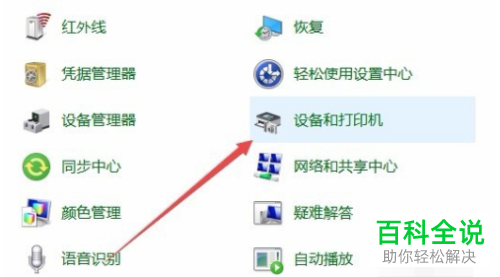
3. 第三步在【设备和打印机】页面中,根据下图箭头所指,点击【添加打印机】选项。
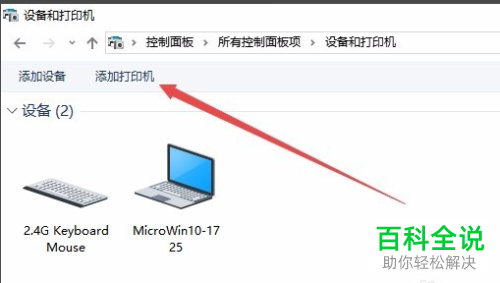
4. 第四步打开【添加设备】后,根据下图箭头所指,点击【我所需的打印机未列出】选项。

5. 第五步根据下图箭头所指,先勾选【通过手动设置添加本地打印机或网络打印机】,接着点击【下一步】选项。
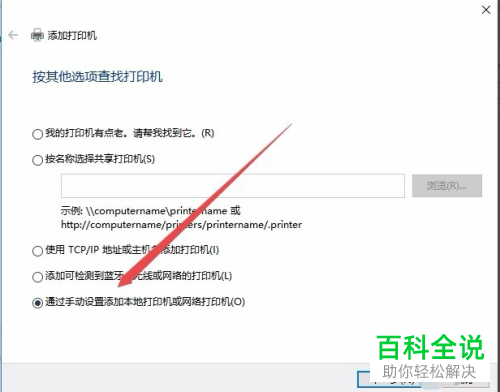
6. 第六步根据下图箭头所指,先按照实际情况选择打印机厂商、打印机型号,接着点击【下一步】选项。

7. 最后根据下图所示,正在安装打印机,等待安装完成即可。
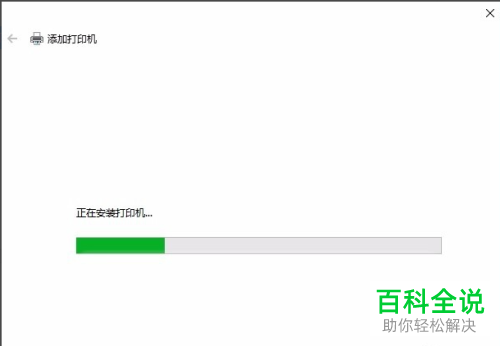
以上就是win10系统如何手动添加打印机的方法。
赞 (0)

